Hogyan lehet eltávolítani vagy a keret az AutoCAD
Azok, akik folyamatosan rajzok készítésére, érdemes letölteni és előre telepíteni a számítógépes program az AutoCAD, ami egy nagyszerű eszköz az ilyen feladatokat. ESKD szabványok előírt kötelező jelenléte a keret minden lap rajz. Ez az oka, hogy sok kezdő felhasználó szeretné megtudni, hogyan kell beszúrni egy keret a kész, vagy csak rajzolni, ha dolgozik az AutoCAD szoftver.

Keretek AutoCAD
Egy speciális áramkör a rajzon adhatunk modul használatával ASAP, valamint felhívni a saját, a rajzeszközök.
Rajzkeretek és hozzá
Ha úgy döntött, a saját, hogy hozzon létre egy új keretet, kezdetben alaposan megértsék magukat minden méretben, hogy kell kísérnie a grafikus eleme. A fő menüsor segítségével könnyen megtalálja azokat az eszközöket, amelyek segítségével felhívni a sorok, hogy hozzon létre sejtek felhívni bár és hogy más manipulációk a rajzot.
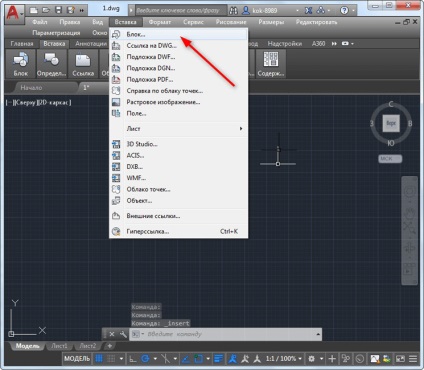
Behelyezése egység Autocad
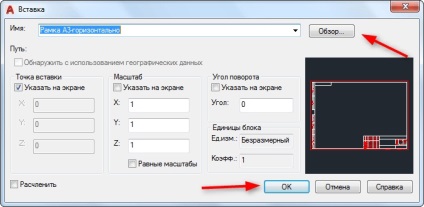
Helyezze be a kész keret Autocad
Ha meg kell tenni egy darab váz a korábban létrehozott vagy az egyik, hogy lehet tekinteni, mint egy általánosan használt sablon, akkor tegye a más intézkedések, ragadt a lapot azonnal kész grafikus.
Framed tudatosan tekinthető egy egységnek, mivel ez áll több különálló alkatrészek, amelyek ezt követően rögzített egyetlen egységben.
Így annak érdekében, hogy illesszék be a határon blokk, meg a menüsor opció „Insert”, kattintson rá, hogy folytassa tovább a almenü „egység”. Ez megnyit egy párbeszédpanelt, amelyben felajánlotta, hogy adja meg az utat, ahol mentette ki a korábban létrehozott keret egységben vagy letöltötte a mintákat. Továbbra is ismerős gomb klikk «OK» és adja meg a munkalap helyét a kívánt grafikus objektum kerül beillesztésre.
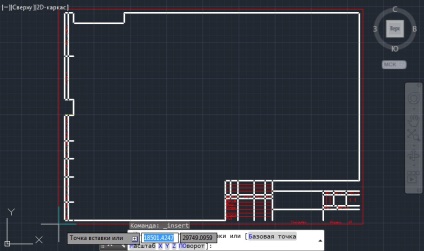
Meghatározása a beszúrási pontot a blokk Autocad
Munka ASAP
A programban AutoCAD beépített ASAP tartalmazó modult egy sor különböző keretek áramkörök, teljesen megfelel a követelményeknek GOST. Ezekben az esetekben a már behelyezett összes nagy kiadó, így nincs szükség az időt a rajzobjektum kézi üzemmódban. Arra is lehetőség van, hogy válassza ki a keretet vázlat egy bélyeg, amely be van jegyezve az előírásoknak.
Tehát, szorosára oldalán felesleges kétséges, felhívni a kívánt keret modul használatával ASAP. Az eszköztáron lapozzunk „ASAP”, kattints rá. Miután ezeket a lépéseket, hogy nyissa almenüket, hol találja meg a paraméter „Format”, kattints rá.
Most kell, hogy válassza ki a papír méretét, amelyre el kívánja helyezni a képet. frame kontúr. Kiválasztása a megfelelő értéket a lap, akkor nem kap elég meggyőző eredmény. Ez az oka annak, hogy mely kezdetben a kívánt papírméretet. Ezt követően, a munkalapot, adja meg a beszúrási pontot a kívánt grafikát. Most már szinte biztos, hogy a váz nagyon könnyű elhelyezni a modul ASAP.
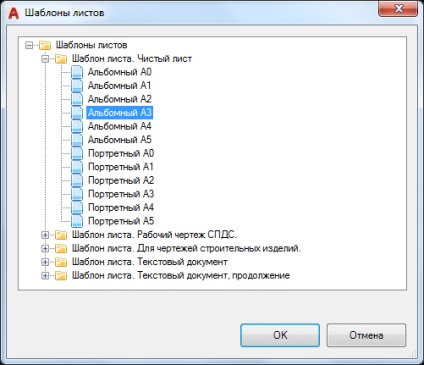
Kiválasztása lap sablon Autocad
Ha rákattint a választás „Format”, válassza ki az elemet „Major címkék”, majd nyissa ki az ablakot, amely felsorolja a lehetőségeket közös címkéket. Csak ki kell választani a lehetőséget, hogy tökéletesen alkalmas a követelmények a feladat. És csak befejezése után ezeket a lépéseket, akkor megjeleníti a rajz kinyomtatásához.
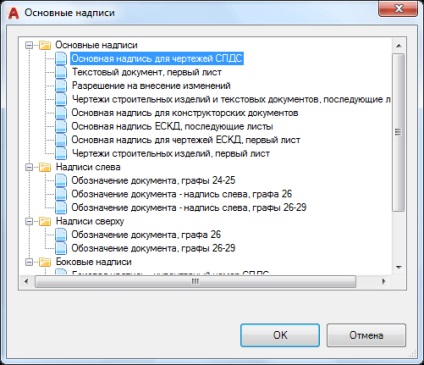
A fő címkét a ASAP rajzok
törlése keret
Sajnos, néha rajzolni, mert a tapasztalatlanságuk vagy nem értik a problémát, az első alkalommal nem az utat, amit akar. Ennek megfelelően szükség van, hogy megértsük, hogyan kell eltávolítani a keretet, ha kiderült, hogy szükségtelen, vagy nem megfelelő. By the way, néha szükségessé válik, hogy megszüntessék az ilyen grafikus objektum, amely körülveszi a beillesztett rajz a kontúrt. Meghívjuk Önt, hogy fontolják meg az eltávolítására mindenféle kereteket.
Az eszköztáron találni a lehetőséget „Edit”, majd a „objektum”, majd mozgassa a kurzort a „kapcsolat” a befejezése marad, hogy kattintson a választás „Vázlat”, és kapcsolja ki. Most nemkívánatos grafikus objektum eltűnik a munkalapon.
Így biztosak vagyunk benne, hogy elolvasása után ezeket az irányelveket, akkor könnyen, ha szükséges, hozzáadni vagy eltávolítani keretek, végezze el a különböző technikai kihívást jelentenek az új rajzokat.